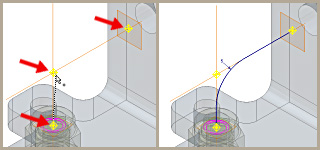
Utilice las opciones Punto o Punto fijo del panel Operaciones de trabajo de la ficha Modelo 3D en un archivo de pieza para seleccionar vértices del modelo, intersecciones de ejes y aristas, intersecciones de tres caras o planos no paralelos, y otras operaciones de trabajo como puntos de trabajo. También puede crear puntos de trabajo como entrada de otros comandos de operaciones de trabajo que requieran la selección de un punto.
Los puntos de trabajo se pueden insertar en agujeros y cortes de caras de pieza, superficies de modelo, superficies de construcción y superficies base. Si la opción Modo de selección de contorno está activada, puede insertar un punto de trabajo en uno o varios contornos cerrados.
Las operaciones de trabajo son geometría constructiva abstracta que se usa cuando la geometría no es suficiente para crear y colocar operaciones nuevas. Para fijar la posición y la forma, restrinja las operaciones a operaciones de trabajo.
Los puntos de trabajo se pueden insertar o proyectar sobre caras de piezas, aristas lineales o sobre un arco o círculo. Los puntos de trabajo pueden estar restringidos a puntos de centro de arcos, círculos y elipses.
Usos de los puntos de trabajo
- Marcar ejes y centros de patrones
- Definir sistemas de coordenadas
- Definir planos (tres puntos)
- Definir trayectorias 3D
Cuando esté creando barridos 3D, puede colocar un punto de trabajo en la intersección de ejes de trabajo y planos de trabajo. Pulse los puntos de trabajo y los vértices de piezas existentes para definir la trayectoria de barrido.
Diferencias entre los puntos de trabajo fijos y no fijos
Los puntos de trabajo fijos tienen eliminados todos los grados de libertad y, por lo tanto, están fijos en el espacio. Es posible cambiar la posición de un punto de trabajo no fijo mediante cotas o restricciones.
En un archivo de pieza, utilice el comando Punto fijo. Cuando se crea un punto de trabajo fijo en un archivo de pieza, se activa el comando Desplazar/Girar 3D, que permite especificar determinadas operaciones relativas al punto de trabajo fijo. O bien, utilice la opción Desplazar/Girar 3D del menú contextual más adelante para volver a colocar el punto de trabajo.
Posición de los puntos de trabajo fijos
Para fijar un punto de trabajo en un archivo de pieza, selecciónelo en el navegador, pulse con el botón derecho del ratón y seleccione Fijar.
- La posición del punto de trabajo está determinada originalmente por la geometría seleccionada al crearlo. Si se selecciona la opción Fijo, se elimina la relación con la geometría seleccionada. El punto de trabajo permanece fijo en el espacio, aunque se desplace o redimensione la geometría de selección.
Si desactiva la casilla de verificación de la opción de menú Fijar, se restablece la relación asociativa. Los cambios realizados en la geometría de selección vuelven a colocar el punto de trabajo.
- Si utiliza Desplazar/Girar 3D para editar un punto de trabajo fijo, la relación con la geometría de selección original se elimina para siempre. No es posible restablecer la relación asociativa con la geometría original utilizada para crear el punto de trabajo.
Cuando se usa el comando Punto de trabajo fijo de la ficha Modelo, el punto de trabajo creado no está asociado a otra geometría. Estará fijo en las coordinadas X, Y y Z empleadas para crearlo.
Cambios en los puntos de trabajo fijos
En un archivo de pieza, pulse el punto de trabajo fijo con el botón derecho del ratón en el navegador y, a continuación, seleccione una de las siguientes opciones:
- Seleccione la opción Desplazar/Girar 3D.
Si se utilizó la geometría para colocar el punto de trabajo, ésta ya no estará asociada a él. El punto de trabajo seguirá siendo fijo.
- Seleccione la opción Redefinir operación.
El punto de trabajo se asocia a la nueva geometría que seleccione, de modo que los cambios que realice en la geometría modificarán el punto de trabajo.